Ao gerenciar seu site WordPress, você pode achar que os feeds RSS não são realmente necessários. Esses feeds ajudam os usuários a se inscreverem nas atualizações do seu blog, mas podem fazer com que sites menores pareçam desorganizados.
Muitos usuários preferem desativar os feeds RSS para manter seus sites simplificados e focados. No WPBeginner, também desativamos vários feeds RSS para ajudar a melhorar nossas classificações de SEO.
Infelizmente, o WordPress não oferece uma maneira fácil de desativar esses feeds. Isso pode ser frustrante se você quiser uma experiência mais limpa e direta.
A boa notícia é que existem plug-ins que podem ajudá-lo a desativar os feeds RSS em seu site. Com base em nossa experiência, descobrimos que o AIOSEO é uma solução excelente e sem código. Enquanto isso, para uma abordagem personalizada, o WPCode oferece uma opção com snippets.
Neste artigo, vamos orientá-lo sobre dois métodos simples para desativar os feeds RSS no WordPress, garantindo que seu site permaneça organizado e adaptado às suas necessidades específicas.

O que são RSS Feeds e por que desativá-los?
O RSS é um tipo de feed da Web que ajuda os usuários a obter atualizações e conteúdo em tempo real do seu site.
RSS é a sigla para Really Simple Syndication ou Rich Site Summary. Ele permite que seus leitores recebam automaticamente novos conteúdos em boletins informativos por e-mail, leitores de feeds RSS e outros dispositivos.
Embora os feeds RSS sejam úteis para seu site, o WordPress pode adicionar vários feeds que podem não ser úteis. Por exemplo, há feeds de taxonomia, feeds de autor, feeds de páginas e posts individuais, entre outros.
Você pode desativar esses feeds RSS e evitar que os mecanismos de pesquisa, como o Google, esgotem a cota de rastreamento do site. Dessa forma, os bots dos mecanismos de pesquisa não rastrearão feeds que não são relevantes para o seu site e, em vez disso, indexarão páginas mais importantes.
Além disso, a desativação dos feeds RSS faz sentido se você não estiver administrando um blog do WordPress, mas estiver usando o WordPress mais como um CMS (sistema de gerenciamento de conteúdo) ou um simples construtor de sites. Isso também é perfeito para lojas de comércio eletrônico que não têm um blog.
Com isso em mente, mostraremos a você como desativar os feeds RSS no WordPress. Aqui está uma rápida olhada em todos os métodos que abordaremos neste artigo:
Vamos direto ao assunto!
Método 1: Desativar feeds RSS usando um plug-in
A maneira mais fácil de desativar os feeds RSS é usar um plug-in do WordPress, como o All in One SEO (AIOSEO).
É o melhor plugin de SEO para WordPress e permite que você otimize seu site para mecanismos de pesquisa sem precisar de conhecimento técnico ou contratar um especialista.

Esse método é mais fácil e é recomendado para iniciantes. Usaremos a versão Lite do AIOSEO para este tutorial porque ela permite que você desative os feeds RSS no WordPress.
No entanto, se você quiser aumentar suas classificações de pesquisa, poderá usar a versão AIOSEO Pro para desbloquear recursos mais avançados, como mapas de sites XML e gerenciador de redirecionamento, verificador de links quebrados e assistente de links.
A primeira coisa que você precisa fazer é instalar e ativar o plug-in AIOSEO. Para obter mais detalhes, consulte nosso guia passo a passo sobre como instalar um plug-in do WordPress.
Após a ativação, você verá o assistente de configuração. Basta clicar no botão “Let’s Get Started” (Vamos começar) e seguir as instruções na tela. Para obter mais detalhes, consulte nosso guia sobre como configurar o All in One SEO no WordPress.

Em seguida, vá para All in One SEO ” Search Appearance (Aparência de pesquisa ) no painel do WordPress e vá para a guia “Advanced” (Avançado).
Depois disso, você pode rolar até a opção “Crawl Cleanup” e clicar no botão de alternância para ativá-la.
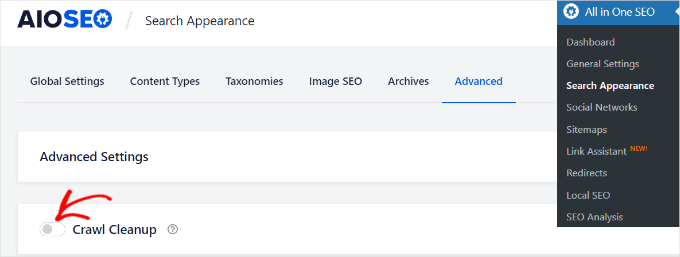
Depois de ativar a opção “Crawl Cleanup”, basta rolar para baixo até os feeds RSS que deseja desativar.
Recomendamos manter a opção “Global RSS Feed” ativada porque ela permite que os usuários inscritos recebam as atualizações mais recentes. Ao desativar essa opção, as pessoas não poderão se inscrever no seu site, o que pode prejudicar o SEO do WordPress.
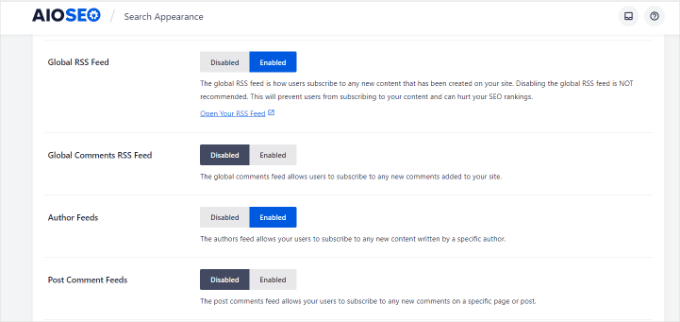
Por outro lado, você pode desativar outros tipos de feeds RSS.
Por exemplo, você pode desativar os feeds RSS para autores, pesquisa, anexos, taxonomia e muito mais.
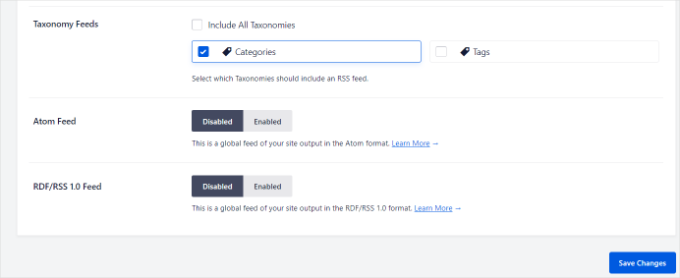
Não se esqueça de clicar no botão “Salvar alterações” quando terminar.
Método 2: Desativar manualmente os feeds RSS no WordPress
Outra maneira de desativar os feeds RSS no WordPress é adicionar um código ao arquivo functions.php do seu tema.
Não sugerimos editar o arquivo functions.php em si, a menos que você seja um usuário avançado, pois até mesmo o menor erro pode danificar seu site.
É por isso que recomendamos o uso do WPCode para colar quaisquer snippets no WordPress.

Primeiro, você precisará instalar o plug-in gratuito WPCode. Para obter mais informações, consulte nosso guia passo a passo sobre como instalar um plug-in do WordPress.
Após a ativação, basta navegar até Code Snippets “ Add Snippet no painel do WordPress. Em seguida, digite “rss” na barra de pesquisa para encontrar o snippet pré-configurado “Disable RSS Feeds” (Desativar feeds RSS) na biblioteca WPCode.
Em seguida, passe o mouse sobre a entrada “Disable RSS Feeds” (Desativar feeds RSS) que aparece à direita e clique no botão “Use snippet” (Usar snippet).
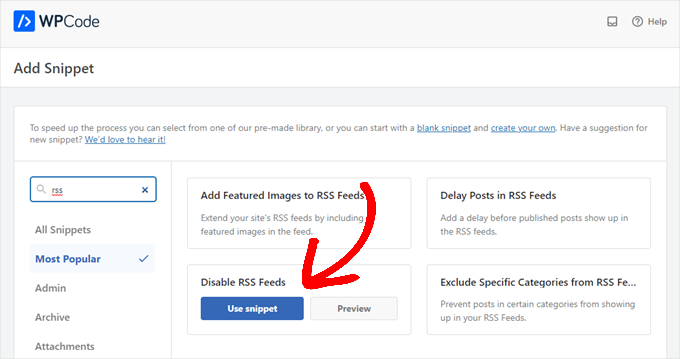
Na próxima página, você verá o seguinte trecho. Observe que o WPCode já definiu todas as opções para você. Com os snippets predefinidos, você não precisa personalizar nada.
Se você for um usuário avançado, ainda poderá copiar/colar isso em seu próprio arquivo functions.php:
1 2 3 4 5 6 7 8 9 10 11 12 13 14 15 16 17 18 19 20 21 22 23 24 25 26 | /** * Display a custom message instead of the RSS Feeds. * * @return void */function wpcode_snippet_disable_feed() { wp_die( sprintf( // Translators: Placeholders for the homepage link. esc_html__( 'No feed available, please visit our %1$shomepage%2$s!' ), ' <a href="' . esc_url( home_url( '/' ) ) . '">', '</a>' ) );}// Replace all feeds with the message above.add_action( 'do_feed_rdf', 'wpcode_snippet_disable_feed', 1 );add_action( 'do_feed_rss', 'wpcode_snippet_disable_feed', 1 );add_action( 'do_feed_rss2', 'wpcode_snippet_disable_feed', 1 );add_action( 'do_feed_atom', 'wpcode_snippet_disable_feed', 1 );add_action( 'do_feed_rss2_comments', 'wpcode_snippet_disable_feed', 1 );add_action( 'do_feed_atom_comments', 'wpcode_snippet_disable_feed', 1 );// Remove links to feed from the header.remove_action( 'wp_head', 'feed_links_extra', 3 );remove_action( 'wp_head', 'feed_links', 2 ); |
Se desejar, você pode alterar o texto do espaço reservado para sua mensagem personalizada. No entanto, isso é totalmente opcional.
Tudo o que você precisa fazer agora é alternar o botão “Active” (Ativo) e clicar em “Update” (Atualizar).
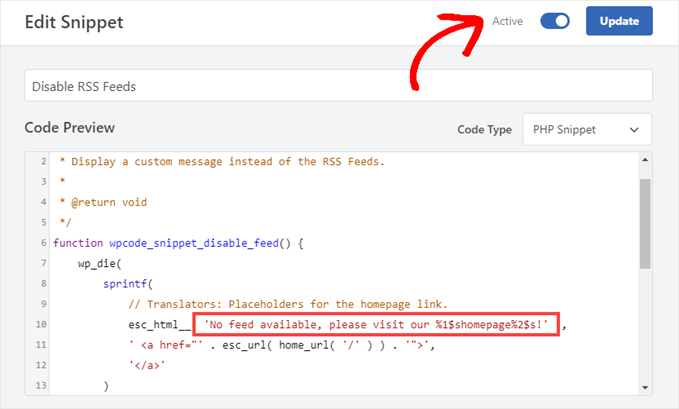
De agora em diante, seus feeds RSS serão desativados.
Alternativa: Desativar manualmente links de feeds RSS em páginas do WordPress
Se quiser tornar seus feeds RSS menos visíveis sem desativá-los totalmente, basta remover os links que o WordPress inclui no cabeçalho do seu site.
Isso permite que você gere feeds RSS em segundo plano e os use internamente sem promovê-los aos visitantes do site.
Basta acessar Code Snippets ” Library no painel do WordPress. Em seguida, você deverá procurar o snippet “Disable RSS Feed Links”.
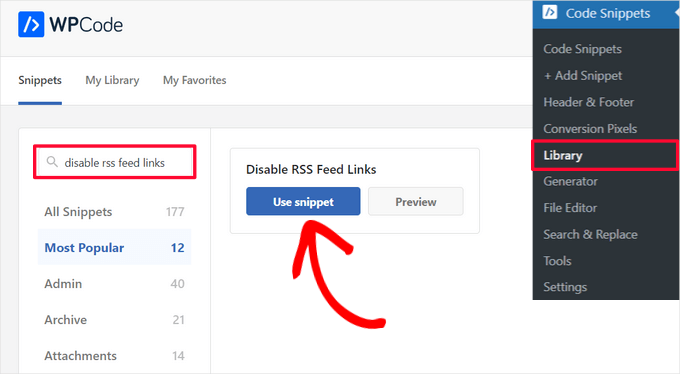
Quando você encontrar o snippet na biblioteca, passe o mouse sobre ele e clique no botão “Usar snippet”.
O WPCode adicionará automaticamente o código para você e selecionará o método de inserção adequado.
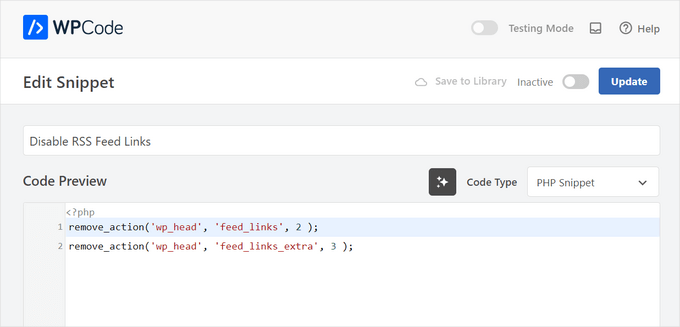
Depois disso, basta alternar a chave de “Inativo” para “Ativo” e clicar no botão “Atualizar”.
E isso é tudo o que há para fazer.
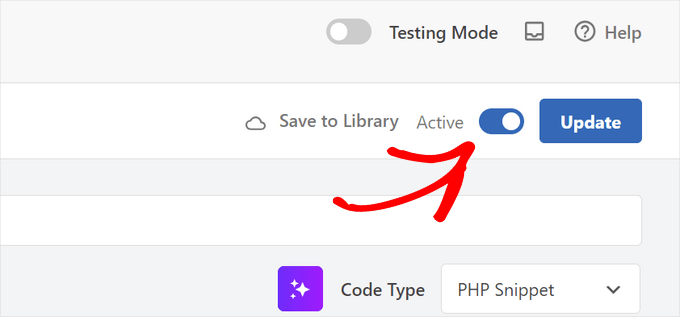
Agora, os links do feed RSS não aparecerão em seu site WordPress, mas o feed continuará sendo gerado em segundo plano.
Dica bônus: Excluir categorias específicas do feed RSS do WordPress
Talvez você não queira desativar completamente os feeds RSS em seu site WordPress. A exclusão de determinadas categorias pode ser uma solução prática para manter o feed RSS ativo e, ao mesmo tempo, permitir maior controle sobre o conteúdo exibido.
Essa abordagem permite que você separe o conteúdo específico do curso das postagens gerais do blog ou priorize determinados tópicos, como “Recursos” em vez de “Notícias”.
Também é especialmente útil se a sua lista de e-mails estiver conectada ao seu feed RSS, o que evita que você sobrecarregue os assinantes com muitas atualizações.
O WPCode pode ajudar com isso. Usando o snippet pré-configurado chamado ‘Exclude Specific Categories from RSS Feed’ (Excluir categorias específicas do feed RSS), você pode manter determinado conteúdo fora do seu feed.
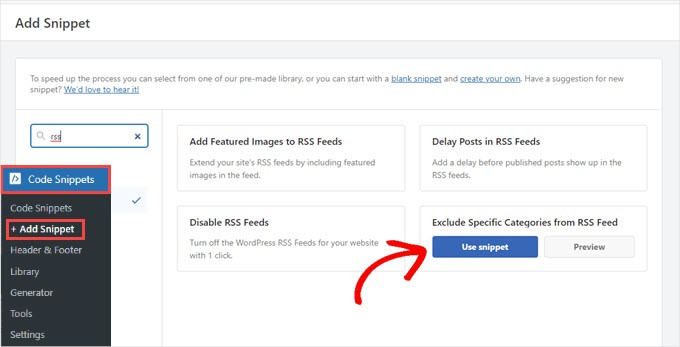
Portanto, se você quiser separar as postagens relacionadas ao curso ou priorizar diferentes tipos de artigos, poderá fazer isso sem problemas.
Para obter mais detalhes, consulte nosso guia sobre como excluir categorias específicas do feed RSS do WordPress.
Esperamos que este artigo tenha ajudado você a aprender como desativar os feeds RSS no WordPress. Talvez você também queira ver nossos guias sobre como personalizar completamente seus feeds RSS do WordPress e como corrigir erros de feed RSS do WordPress.
Se você gostou deste artigo, inscreva-se em nosso canal do YouTube para receber tutoriais em vídeo sobre o WordPress. Você também pode nos encontrar no Twitter e no Facebook.





Mrteesurez
This is helpful.
It’s also recommended for eCommerce or eLearning stores that don’t have posts, nice article.
But the method of using WPcode didn’t disable the RSS for particular page or taxonomy. It disable them all and replace with custom message.
How can I only select or adjust to only disable RSS on specific post, taxonomy or post type ??
WPBeginner Support
If you want to exclude a category from your RSS feed then you would want to take a look at our article below:
https://www.wpbeginner.com/wp-tutorials/how-to-exclude-specific-categories-from-wordpress-rss-feed/
Admin
frank
The code has priority 1 in several lines but the wp code plugin as well as the t code fragment and places priority 10 for all the code in general, is it necessary to change it to priority 1 as well? or does it make no difference?
WPBeginner Support
It should not be required but should you have any trouble you can feel free to change the priority of the snippet from the plugin
Admin
Vishal
Hi.. Team
Helpfull Article
after installing the RSS feed disabled plugin, Whether or not articles will appear in Google News
WPBeginner Support
Google News currently requires an RSS feed to pull your information from.
Admin
Vishal
I do not want anyone to take the content of the website from the RSS feed. I want to stop the RSS feed for the third party website.
My website is also in Google News. I want to give my RSS feed To Google News. But not other third Party websites.
Please Guide me How to Stop RSS Feed For 3rd party Websites
WPBeginner Support
We do not have a recommended method for that kind of limitation at the moment.
Tobias Hyldeborg
After having pasted the code in my functions.php, nothing happens. I still get a page saying “You do not have an RSS reader installed”. Are there other ways to remove the RSS feed, I am trying to minimize the use of plugins on my site.
WPBeginner Support
You may want to ensure you cleared any caching in your browser/hosting provider to ensure you’re not viewing a cached page.
Admin
Adam
How to block /feed/ in .htaccess? I have visit of many clawler.
Mike Mahaffey
HI
Can you tell me about WordPress adding “feed” to the end of some of my urls that show up as 404 errors?
/what-to-make-a-website-aboutfeed
I’ve been redirecting them but don’t know whether that’s necessary or not?
Does this even have anything to do with RSS? And do you know how to stop it from happening?
Thanks for your website, I don’t know where I would be without it.
james
after disabling feed annd removing link rel of feed in my view source ive set an 500 response code in my google webmaster,,
sumit
thant a great artical some one are feeded my artical then with your help i disabled my sited feed thanks you very much.
wazomba
I fisrt used to plugin to disable RSS feed. But the RSS link still appeared on BP Wall, so I simply add a css trick in me theme style file : .feed{display:none;}. Done!
Annn
Does removing RSS access have any effect on rankings?
or does this simply prevent people taking content via rss methods…
Thanks
Mia Rhode
Does temporarily disabling my RSS feed delete my database of current subscribers? I am trying to post an article and backdate it, so I don’t want it to be sent out via RSS.
Jhonatan
The function is pretty neat and helpful.
The function does not allow WordPress to add any information to the RSS .php files.. instead it re-writes it.
I advise anyone to install the plugin and to add the function into functions.php of your theme file.
The plugin removes the generate HTML source code, you will get rid of 2 useless lines.
Tim G.
Thanks for sharing this! It worked great with one exception: when I add ‘/?feed’ to the end of the root domain, it is still calling a listing page showing the posts that I am trying to make inaccessible via the built-in feeds.
I’ve tried refreshing my permalinks but that didn’t make a difference. Is there some other rule I need to add to the functions file (in a child theme in case that matters, btw) to address this, or maybe I can disallow it from the .htaccess file?
Debbie
My comments get published as posts which end up in my main RSS feed. Any idea on how to fix this? Ive read it may be a setting but so far we cant find it.
nacho
Hi there! nice post!!!
I love the functions.php code, but I’m using buddypress and the code dont disable the activity feed, someting like:
How could I disable this?
Thanks in advanced and regards from Spain.